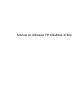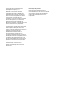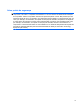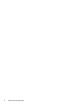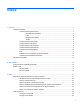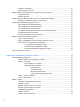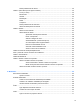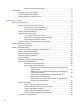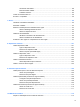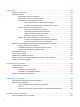Manual do Utilizador HP EliteBook 2740p
© Copyright 2010 Hewlett-Packard Development Company, L.P. Bluetooth é uma marca comercial, propriedade do titular e utilizada pela Hewlett-Packard Company sob licença. Intel é uma marca registrada nos EUA e outros países ou regiões da Intel Corporation. Java é uma marca comercial da Sun Microsystems, Inc. Microsoft e Windows são marcas registadas da Microsoft Corporation. O logótipo SD é uma marca comercial do seu proprietário.
Aviso prévio de segurança AVISO! Para reduzir a possibilidade de lesões relacionadas com o calor ou sobreaquecimento do computador, não utilize o computador directamente no colo nem obstrua as aberturas de ventilação do computador. Utilize o computador somente em superfícies planas e duras.
iv Aviso prévio de segurança
Índice 1 Funções ........................................................................................................................................................... 1 Identificar hardware .............................................................................................................................. 1 Componentes da parte superior .......................................................................................... 1 Dispositivos apontadores ......................................
Ligação a uma WLAN ........................................................................................................ 26 Roaming para outra rede ................................................................................................... 27 Utilizar a Banda Larga Móvel da HP (somente em alguns modelos) ................................................. 28 Introduzir um SIM ..............................................................................................................
Definir preferências da caneta ........................................................................................... 49 Utilizar o painel táctil (só em alguns modelos) ................................................................................... 49 Tocar (ou clicar) ................................................................................................................. 49 Movimentos .........................................................................................................
Utilizar a porta do monitor externo .................................................................... 71 Câmara Web ...................................................................................................................................... 72 Sugestões sobre a câmara Web ....................................................................................... 72 Ajustar propriedades da webcam ......................................................................................
Armazenar uma bateria ..................................................................................................... 88 Eliminar baterias usadas ................................................................................................... 88 Substituir a bateria ............................................................................................................. 89 Testar um transformador CA ................................................................................................
11 Segurança .................................................................................................................................................. 116 Proteger o computador ..................................................................................................................... 116 Usar palavra-passe .......................................................................................................................... 117 Definir palavras-passe no Windows ........................
Utilizar a Configuração do Computador ........................................................................................... 144 Navegar e seleccionar no Computer Setup ..................................................................... 144 Restaurar definições de origem no Computer Setup ....................................................... 145 Menus da Configuração do Computador ......................................................................................... 146 Menu File (Ficheiro) ....
xii
1 Funções Identificar hardware Para ver uma lista do hardware instalado no computador: ▲ Seleccione Iniciar > Painel de Controlo > Sistema e Segurança. Em seguida, na área Sistema, clique em Gestor de Dispositivos. Também é possível adicionar hardware ou modificar configurações de dispositivos com o Gestor de Dispositivos. NOTA: O Windows® inclui a funcionalidade Controlo de Conta de Utilizador para melhorar a segurança do computador.
Componente Descrição (2) Controlo do painel táctil ligado/desligado Activa/desactiva o painel táctil quando premido juntamente com a tecla fn. (3) Ponteiro indicador* Move o ponteiro e selecciona ou activa elementos no ecrã. (4) tecla fn Activa/desactiva o painel táctil quando premido juntamente com a tecla f5. (5) Botão esquerdo do ponteiro indicador* Funciona como o botão esquerdo de um rato externo. (6) Painel Táctil* Move o ponteiro e selecciona ou activa elementos no ecrã.
Luzes Componente Descrição (1) ● Acesa: O computador está ligado. ● Intermitente: O computador está no modo Suspensão. ● Apagada: O computador está desligado ou em hibernação. ● Amarelo: A bateria está a ser carregada. ● Turquesa: A bateria está quase totalmente carregada. ● Amarelo intermitente: A carga da bateria, única fonte de alimentação disponível, está fraca. Quando a bateria está muito fraca, a luz respectiva começa a piscar rapidamente.
Componente Descrição (8) Luz de aumento do volume Intermitente: O botão de aumento do volume está a ser utilizado para aumentar o volume das colunas. (9) Luz Num Lock Acesa: a função Num Lock está activada ou o teclado numérico integrado está activado. Botões e interruptores 4 Componente Descrição (1) Interruptor interno do ecrã Desliga o ecrã se este for fechado quando ligado. (2) Botão de silenciar o volume Silencia e restaura o som dos altifalantes.
Teclas Componente Descrição (1) Tecla esc Apresenta informações do sistema quando premida em combinação com a tecla fn. (2) tecla fn Executa funções do sistema utilizadas com frequência quando premida em combinação com a tecla de função ou com a tecla esc. (3) Tecla com o logótipo do Windows Apresenta o menu Iniciar do Windows. (4) Tecla de aplicações Windows Apresenta o menu de atalho dos itens sob o ponteiro.
Componentes da parte frontal Componente Descrição (1) Luz da câmara Web On: A câmara Web está a ser utilizada. (2) Botão de antena WWAN externa Abre a antena externa de rede alargada sem fios (WWAN). (3) Antena externa WWAN Envia e recebe sinal sem fios para comunicar com WWANs. (4) Interruptor de alimentação ● Quando o computador estiver desligado, deslize o interruptor para a direita para ligar o computador.
Componentes do lado direito Componente Descrição (1) Sensor de Impressões Digitais HP (leitor de impressões digitais) Permite um início de sessão por impressões digitais no Windows em vez de por palavra-passe. (2) botão QuickWeb ● Quando o computador está desligado, prima o botão para iniciar o HP QuickWeb. ● Quando o computador estiver ligado, prima o botão para abrir o browser da Web predefinido. ● Quando o computador está desligado, prima o botão para iniciar o HP QuickLook.
Componentes do lado esquerdo Componente Descrição (1) Suporta os seguintes formatos opcionais de placas digitais: Leitor de placas de suporte ● Placa de memória Secure Digital (SD) ● MultiMediaCard (MMC) (2) Suporte de caneta Guarda a caneta. (3) Abertura de ventilação Permite o fluxo de ar para refrigerar os componentes internos. NOTA: O ventilador do computador inicia-se automaticamente para resfriar componentes internos e evitar o sobreaquecimento.
Componentes da parte posterior Componente Descrição (1) No modo tablet, funções como a tecla introduzir e as setas para cima e para baixo num teclado standard. Marcação jog ● Prima inward para introduzir um comando. ● Rodar para cima para deslocar para cima. ● Rodar para baixo para deslocar para baixo. (2) botão Esc No modo tablet, permite-lhe sair ou fechar uma aplicação. (3) Botão de rotação No modo tablet, muda a imagem entre orientação de paisagem e retrato.
Componentes da parte inferior Componente Descrição (1) Compartimento da bateria Segura a bateria e o módulo de identificação do assinante (SIM). (2) Ranhura SIM Contém um módulo de identidade do assinante (SIM) sem fios (somente em alguns modelos). A ranhura SIM está afixada no interior do compartimento da bateria. (3) Aberturas de ventilação (5) Permitem que a circulação de ar arrefeça os componentes internos.
Ecrã Componente Descrição (1) Luz da câmara Web Acesa: A câmara Web está em uso. (2) Câmara Web Grava vídeo e áudio e captura fotografias estáticas. (3) Botão luz do teclado Abre e liga a luz do teclado. (4) Sensor de Impressões Digitais HP Permite um início de sessão por impressões digitais no Windows em vez de por palavra-passe. (5) Microfones internos (2) Regista som e transmite som de vídeo-conferência e Voice Over IP (VoIP).
Antenas sem fios (somente em alguns modelos) As antenas enviam e recebem sinais de um ou mais dispositivos sem fios. Estas antenas não são visíveis do exterior do computador. Componente Descrição (1) Antenas WWAN (1)* Envia e recebe sinais sem fios para comunicar com redes de área alargada sem fios (WWAN). (2) Antenas WLAN (2)* Envia e recebe sinais sem fios para comunicar com redes locais sem fios (WLANs). (3) Botão de antena WWAN externa** Para abrir a antena externa WWAN.
Componentes de hardware adicionais Componente Descrição (1) Cabo de alimentação* Liga o transformador CA à tomada CA. (2) Adaptador CA Converte alimentação CA em alimentação CC. (3) Bateria* Mantém o computador em funcionamento quando não está ligado a uma fonte de alimentação externa. *O aspecto das baterias e dos cabos de alimentação varia consoante o país ou região.
Identificar as etiquetas As etiquetas afixadas no computador contêm informações de que pode necessitar quando resolver problemas no sistema ou viajar para o estrangeiro com o computador. ● Etiqueta de serviço - Fornece informações importantes, incluindo a seguinte: ◦ Nome do produto (1). Este é o nome do produto afixado na frente do seu computador. ◦ Número de série (s/n) (2). Número alfanumérico que é único a cada produto. ◦ Número de artigo/Número de produto (p/n) (3).
● Etiqueta SIM (subscriber identity module) (somente em alguns modelos)— Oferece o ICCID (Integrated Circuit Card Identifier) do SIM. Esta etiqueta está localizada no interior do compartimento da bateria. ● Etiqueta do número de série do Módulo de Banda Larga Móvel da HP (apenas em alguns modelos) - Fornece o número de série do seu Módulo de Banda Larga Móvel da HP. Esta etiqueta está localizada no interior do compartimento da bateria.
2 Usar o tablet Componentes de visualização do tablet 16 Componente Descrição (1) ● Enquanto o Windows está a ser executado, pressione o botão com a caneta para entrar o comando ctrl+alt+delete.† ● Enquanto o utilitário Computer Setup está a ser executado, pressione o botão com a caneta para introduzir o comando reset. O computador será reiniciado e toda a informação não guardada será perdida. A função reset pode ser usada para restaurar a funcionalidade quando o sistema não estiver a responder.
(5) (6) Marcação jog* Suporte de caneta Funções como a tecla introduzir e as setas de para cima e para baixo num teclado standard: ● Prima para introduzir um comando. ● Rodar para cima para deslocar para cima. ● Rodar para baixo para deslocar para baixo. Guarda a caneta. *Esta tabela descreve as predefinições. Para mais informações como alterar as funções do botão Ctrl+alt+del e a marcação jog, seleccione Iniciar > Painel de Controlo > Hardware e Som > Definições do PC Tablet.
2. Rodar o ecrã do computador no sentido dos ponteiros do relógio até que encaixe perfeitamente ficando virado para o teclado. 3. Incline o ecrã do computador para baixo virado para o teclado até que encaixe perfeitamente. No modo tablet, o ecrã roda automaticamente de retrato para paisagem à medida que for virado. NOTA: Se a antena do computador estiver localizada perto da estrutura, a antena poderá desactivar a rotação automática do ecrã.
Modo de portátil Para alterar o computador do modo de tablet para o modo de portátil: 1. Deslize o fecho de abertura do ecrã (1). 2. Levante o ecrã (2).
3. Rodar o ecrã do computador no sentido contrário ao dos ponteiros do relógio até que encaixe perfeitamente ficando virado para o teclado. NOTA: Para prevenir uma falha de resposta quando ligar o computador, certifique-se de que a bateria está correctamente colocada.
3 Rede Dispositivos sem fios (somente em alguns modelos) A tecnologia sem fios transfere dados através de ondas de rádio em vez de fios.
Identificar ícones de comunicação sem fios e redes Ícone Nome Descrição Comunicação sem fios (ligado) Identifica a localização das luzes da comunicação sem fios e dos botões da comunicação sem fios no computador. Também identifica o software Wireless Assistant no computador e indica que um ou mais dos dispositivos de comunicação sem fios estão ligados.
A luz de comunicação sem fios indica o estado geral de energia dos dispositivos sem fios, não reflecte o estado de dispositivos individuais. Quando a luz de comunicação sem fios está azul, há pelo menos um dispositivo sem fios ligado. Quando a luz de comunicação sem fios está amarela, todos os dispositivos sem fios estão desligados. NOTA: Em alguns modelos, a luz de comunicação fica amarela quando todos os dispositivos sem fios estão desligados.
Para iniciar, clique no ícone Connection Manager da área de notificação, no extremo direito da barra de tarefas. – ou – Seleccionar Iniciar > Todos os Programas > HP > Gestor de Ligação HP. Para mais detalhes sobre como usar o Connection Manager, consulte a Ajuda do software Connection Manager. Utilizar os controlos do sistema operativo Alguns sistemas operativos também oferecem um método para a gestão dos dispositivos e das ligações sem fios.
Usar uma WLAN Com um dispositivo WLAN, pode aceder a uma rede local sem fios (WLAN), composta por outros computadores e acessórios interligados através de um router ou ponto de acesso sem fios. NOTA: Os termos router sem fios e ponto de acesso sem fios são frequentemente utilizados indistintamente.
preocupado com a segurança do seu computador num hotspot, limite as suas actividades de rede ao correio electrónico não crítico e à navegação básica na Internet. Quando configurar uma WLANou aceder a uma WLAN existente, active sempre as funcionalidades de segurança para proteger a sua rede contra acessos não autorizados. Os níveis de segurança mais comuns são Wi-Fi Protected Access (WPA) e Wired Equivalent Privacy (WEP).
Se a rede for uma WLAN com segurança, é pedido que forneça uma chave de segurança de rede, que é um código de segurança. Tecle o código, e de seguida clique em OK para completar a ligação. NOTA: Se a lista não incluir WLANs, significa que está fora de alcance de um router sem fios ou de um ponto de acesso. NOTA: Clique em Abrir Centro de Rede e Partilha e depois em Configurar uma nova ligação ou rede se não detectar a rede com a qual deseja estabelecer uma ligação. É apresentada uma lista de opções.
Utilizar a Banda Larga Móvel da HP (somente em alguns modelos) A Banda Larga Móvel da HP permite ao seu computador utilizar redes de área alargada sem fios (WWAN). para aceder à Internet a partir de mais locais e sobre áreas alargadas do que pode ser feito com a utilização de WLANs. A utilização da Banda Larga Móvel HP requer um fornecedor de serviços de rede que (chamado um operador de rede móvel), que na maior parte dos casos, será um operador de telemóveis.
5. Vire o computador ao contrário numa superfície plana, com o compartimento da bateria voltado para si. 6. Remova a bateria. 7. Insira o SIM na respectiva ranhura e empurre-o suavemente até encaixar. 8. Substitua a bateria. NOTA: A banda larga móvel HP será desactivada se a bateria não for substituída. 9. Vire o computador e volte a ligar os cabos de alimentação e os dispositivos externos. 10. Ligue o computador. Remover um SIM Para remover um SIM: 1. Encerre o computador.
7. Empurre o SIM (1) para dentro e retire-o da ranhura (2). 8. Substitua a bateria. 9. Vire o computador e volte a ligar os cabos de alimentação e os dispositivos externos. 10. Ligue o computador.
Utilizar dispositivos Bluetooth sem fios (só em modelos seleccionados) Um dispositivo Bluetooth sem fios possibilita comunicações sem fios de curto alcance, substituindo as ligações físicas com cabos que normalmente ligam dispositivos electrónicos, tais como os seguintes: ● Computadores (de secretária, portáteis, PDA) ● Telefones (telemóveis, sem fios, smart phone) ● Dispositivos de processamento de imagens (impressoras, câmaras) ● Dispositivos de áudio (auscultadores, altifalantes) Os dispositivos
Resolução de problemas da ligação sem fios Seguem-se algumas das causas possíveis dos problemas de ligação sem fios: ● O dispositivo sem fios não está instalado correctamente ou foi desactivado. ● O dispositivo sem fios ou hardware do router falhou. ● A configuração de rede (SSID ou segurança) foi alterada. ● O dispositivo sem fios detectou interferências de outros dispositivos. NOTA: Os dispositivos de rede sem fios só estão incluídos em modelos de computador seleccionados.
Não consigo ligar a uma rede preferida O Windows pode reparar automaticamente uma ligação WLAN danificada: ● Faça clique com o botão direito do rato no ícone da rede na área de notificação e, em seguida, seleccione Resolução de problemas. O Windows repõe o dispositivo na rede e tenta voltar a ligar a uma das redes preferidas. ● Se não houver indicador ícone da rede na área de notificação, siga estes passos: 1.
Se lhe forem fornecidas novas chaves de rede sem fios e SSID de uma rede, e se tiver anteriormente ligado a essa rede, siga os passos abaixo para ligar à rede: 1. Seleccione Iniciar > Painel de Controlo > Ligações de rede e de Internet > Centro de Rede e Partilha. 2. Clique em Gerir as redes sem fios no painel esquerdo. É apresentada uma lista com as WLAN disponíveis. Se estiver num hotspot onde estiverem activas várias WLANs, serão apresentadas várias. 3.
Utilizar o modem (só em alguns modelos) O modem deve ser ligado a uma linha de telefone analógica através de um cabo de modem RJ-11 de 6 pinos (incluído só em alguns modelos). Em alguns países, é também necessário um adaptador de cabo do modem específico do país (incluído só em alguns modelos). As tomadas para sistemas de PBX digitais podem assemelhar-se às dos telefones analógicos, mas não são compatíveis com o modem.
Ligar um adaptador de cabo do modem específico do país As tomadas telefónicas variam de país para país. Para utilizar o modem e o cabo do modem (incluído só em alguns modelos) fora do país em que o computador foi adquirido, deve obter um adaptador de cabo do modem específico do país (incluído só em alguns modelos). Para ligar o modem a uma linha de telefone analógica sem tomada telefónica RJ-11, cumpra os seguintes passos: 1. Ligue o cabo do modem à tomada do modem (1) no computador. 2.
Adicionar novas localizações ao viajar Por predefinição, a única definição de localização disponível para o modem é a definição adequada ao país no qual comprou o computador. Conforme viaja para países diferentes, defina o modem interno para uma definição de localização que cumpra os padrões operativos do país no qual está a utilizar o modem. À medida que são adicionadas novas definições de localização, estas são gravadas pelo computador de forma a que possa alternar entre as definições a qualquer momento.
NOTA: É possível utilizar o procedimento anterior para adicionar definições de localização para locais dentro do seu próprio país, bem como noutros países. Por exemplo, pode adicionar uma definição identificada como "Trabalho" que inclui as regras de marcação para acesso a uma linha externa.
Solucionar problemas de ligação em viagens Se tiver problemas na ligação com o modem ao utilizar o computador fora do país onde foi adquirido, experimente as seguintes sugestões: ● Verifique o tipo de linha telefónica. O modem requer uma linha telefónica analógica, não digital. As linhas descritas como PBX são, normalmente, linhas digitais. As linhas telefónicas descritas como linhas de dados, linhas de fax, linhas de modem ou linhas telefónicas padrão são, normalmente, linhas analógicas.
40 4. Na lista, clique no modem. 5. Clique em Propriedades. 6. Clique em Modem. 7. Desmarque a caixa de verificação Esperar pelo sinal de linha antes de marcar. 8. Clique duas vezes em OK.
Ligar a uma rede local (LAN) Para ligar a uma rede local (LAN), é necessário um cabo de rede RJ-45 de 8 pinos (adquirido separadamente). Se o cabo de rede possuir um circuito de supressão de ruído (1), que impede interferências da recepção de TV e rádio, oriente a extremidade do cabo com o circuito (2) na direcção do computador. Para ligar o cabo de rede: 1. Ligue o cabo de rede à tomada de rede (1) no computador. 2. Ligue a outra extremidade do cabo à tomada de rede na parede (2).
4 Dispositivos apontadores, painel táctil, e teclado Usar dispositivos apontadores Definir preferências do dispositivo apontador Utilize as Propriedades do Rato no Windows para personalizar as definições para os dispositivos apontadores, tal como configuração de botões, velocidade do clique, e opções de apontar. Para aceder às propriedades do rato, seleccione Iniciar > Painel de controlo > Hardware e som > Rato.
Os gestos do Ecrã táctil descritos nesta secção são activados de fábrica. Para desactivar ou activar novamente estes gestos: 1. Faça duplo clique no ícone Synaptics na área de notificação, na extremidade direita da barra de tarefas e, em seguida, clique no separador Definições do Dispositivo 2. Seleccione o dispositivo e clique em Definições. 3. Seleccione o gesto que pretende desactivar ou reactivar. 4. Clique em Aplicar e em OK.
Movimento de três dedos O gesto de movimento de três dedos permite navegar na Internet ou deslocar fotos numa janela do visualizador de fotografias. Também pode utilizar este gesto para iniciar ou sair do modo apresentação, e reproduzir ou parar determinadas aplicações aplicações multimédia. Utilize o gesto de três dedos para navegar: 1. Coloque três dedos ligeiramente afastados no Painel Táctil. 2.
Definir preferências do painel táctil Deslocamento, comprimir, e mover activados na fábrica. O seu computador também suporta outras características do Ecrã Táctil que foram desactivadas na fábrica. Para activar ou desactivar os gestos do painel táctil, ou para explorar outros gestos de painel táctil: 1. Faça duplo clique no ícone Synaptics na área de notificação, na extremidade direita da barra de tarefas e, em seguida, clique no separador Definições do Dispositivo 2.
Segurar a caneta Segure a caneta como se estivesse a escrever com uma caneta ou lápis normal. Coloque a caneta na sua mão de forma a que não prima acidentalmente o botão da mesma. Conforme observa os movimentos da caneta, mantenha a sua atenção no ponteiro, não na ponta da caneta.
Efectuar cliques de rato com a caneta ▲ Para seleccionar um item no ecrã como faria com o botão esquerdo do rato externo, toque no item com a ponta da caneta. ▲ Para fazer duplo clique num item no ecrã como faria com o botão esquerdo do rato esterno, toque no item duas vezes com a ponta da caneta. ▲ Para seleccionar um item como faria com o botão direito do rato esterno, prima e mantenha premido o botão da caneta, e de seguida toque no item com a ponta da caneta.
Calibrar a caneta A caneta pode funcionar com a calibração padrão ou com uma calibração definida por outro utilizador. No entanto, a HP recomenda fortemente que só utilize a caneta quando estiver calibrada para a sua escrita pessoal e movimentos do rato. A calibração optimiza o desempenho da caneta para todos os utilizadores e, especialmente, utilizadores canhotos. Para calibrar a caneta: 1. Seleccione Iniciar > Painel de controlo > Hardware e som > Definições de PC Tablet . 2.
Definir preferências da caneta As preferências das caneta são definidas na janela de Definições de PC Tablet do sistema operativo. As preferências incluem definir a localização nos menus no ecrã para utilizadores canhotos e dextros, calibrar o ecrã para uso da caneta, e optimizar o reconhecimento de escrita manual. Para aceder às preferências da caneta: ▲ Seleccione Iniciar > Painel de controlo > Hardware e som > Definições de PC Tablet . As opções da caneta são definidas na janela Caneta e Toque.
NOTA: Uma barra de deslocamento tem de estar presente na janela activa para o movimento rápido funcionar. Arrastar Prima o seu dedo sobre um item no ecrã e depois mova o dedo para o arrastar para uma nova localização. Também pode utilizar este movimento para se deslocar lentamente através de documentos.
Deslocação A deslocação é útil para se mover para cima ou para baixo numa página ou imagem. Para se deslocar, coloque dois dedos no painel táctil e arraste-os pelo ecrã táctil num movimento para cima, para baixo, para a esquerda ou para a direita. NOTA: A velocidade de deslocação é controlada pela velocidade dos dedos. Rodar Rodar permite rodar itens como fotos e páginas. Para rodar, coloque o polegar no ecrã táctil e, em seguida, mova o indicador num movimento semi-circular em redor do polegar.
Comprimir Comprimir permite ampliar ou diminuir itens como PDFs, imagens e fotos. Para comprimir: ● 52 Reduza mantendo dois dedos afastados no ecrã táctil e, em seguida, unindo os dedos para diminuir o tamanho de um objecto.
● Reduza mantendo dois dedos afastados no ecrã táctil e, em seguida, unindo os dedos para diminuir o tamanho 'de um objecto. Definir preferências de ecrã táctil ▲ Para definir preferências para movimentos reconhecidos, seleccione Iniciar > Painel de controlo > Hardware e som > Caneta e Toque. Estas preferências são específicas do ecrã táctil e do computador.
Para alterar ou criar atribuições de movimentos: 1. Seleccione Iniciar > Painel de Controlo > Hardware e Som> Caneta e Toque > Opções de Caneta. 2. Clique Movimentos de navegação e movimentos de edição e, em seguida, clique em Personalizar. 3. Siga as instruções apresentadas no ecrã para alterar ou criar atribuições de movimentos. 4. Clique em OK.
Utilizar o teclado Utilizar a luz do teclado A luz do teclado ilumina-o em condições de luz fraca. ▲ Para abrir e ligar a luz do teclado, prima o botão da luz do mesmo.
▲ 56 Para fechar e desligar a luz do teclado, prima gentilmente a luz do teclado até que encaixe no seu lugar.
Utilizar teclas de atalho As teclas de atalho são combinações predefinidas da tecla fn (1) e da tecla esc (2) ou de uma das teclas de função (3). Os ícones nas teclas f3 até f5 e f8 até f11 representam as funções das teclas de atalho. As funções e os procedimentos das teclas de atalho serão abordados nas secções seguintes. Função Tecla de atalho Apresentar informações do sistema. fn+esc Iniciar Suspensão. fn+f3 Alternar a imagem do ecrã. fn+f4 Activar/desactivar o painel táctil.
Apresentar informações do sistema Prima fn+esc para ver informações sobre os componentes de hardware e do número de versão do BIOS do sistema. Na apresentação de informação do Windows obtida através de fn+esc, o número da versão do BIOS (basic input-output system) é mostrado como a data do BIOS. Em alguns modelos de computador, a data do BIOS é mostrada em formato decimal. A data do BIOS é por vezes designada por número de versão da ROM do sistema.
● HDMI (televisores, câmaras de vídeo, leitores de DVD, VCRs e placas de captura de vídeo com portas HDMI) ● Vídeo composto (televisores, câmaras de vídeo, gravadores de DVD, VCRs e placas de captura de vídeo com tomadas de entrada de vídeo composto) NOTA: Os dispositivos de vídeo composto só podem ser ligados ao sistema através da utilização de um dispositivo de ancoragem opcional. Activar/desactivar o painel táctil (fn+f5) Prima fn+f5 para activar ou desactivar o painel táctil.
Utilizar os botões de Iniciação Rápida da HP Os botões de Iniciação Rápida da HP permitem-lhe rapidamente abrir programas, ficheiros, ou sites que usa com frequência. Poderá utilizar as predefinições, que se encontram descritas na seguinte tabela. Ou poderá reprogramar os botões abrindo o Menu Q no painel de controlo dos botões de Iniciação Rápida da HP. Os botões de Iniciação Rápida da incluem os botão QuickWeb (1) e QuickLook (2).
Abrir o painel de controlo do Quick Launch Buttons Pode abrir o painel de controlo do HP Quick Launch Buttons de uma das seguintes maneiras: ● Seleccione Iniciar > Painel de controlo > Hardware e Som > Quick Launch Buttons. ● Faça duplo clique no ícone HP Quick Launch Buttons na área de notificação, na extremidade direita da barra de tarefas. ● Clique com o botão direito do rato no ícone do HP Quick Launch Buttons na área de notificação e clique em Ajustar as propriedades do HP Quick Launch Buttons.
Utilizar o HP QuickLook O QuickLook permite guardar as mensagens de correio electrónico da pasta ‘A receber’ e as informações do calendário, contactos e tarefas do Microsoft Outlook na unidade de disco rígido do computador. Quando o computador está desligado ou no estado de Hibernação, pode premir o botão QuickLook do computador para visualizar estas informações, sem ter de esperar que o sistema operativo seja reiniciado.
Utilizar QuickWeb HP O QuickWeb é um ambiente instant-on separado do seu sistema operativo Windows. O QuickWeb permite aceder rapidamente ao browser sem ser necessário iniciar o Windows. Para mais detalhes sobre a configuração e a utilização do QuickWeb, consulte a Ajuda do software do QuickWeb. Utilizar o teclado numérico incorporado Utilizar o teclado numérico incorporado As 15 teclas do teclado numérico incorporado podem ser utilizadas como as teclas de um teclado numérico externo.
Para activar ou desactivar o modo num lock no teclado externo enquanto trabalha: ▲ 64 Prima num lk no teclado numérico externo e não no computador.
5 Multimédia Recursos de multimédia O computador inclui recursos de multimédia que lhe permitem ouvir música, ver filmes e visualizar fotografias.
◦ ● Prima ininterruptamente o botão de aumento do volume (3) para aumentar o volume até ao nível desejado. Controlo de volume do Windows: a. Clique no ícone Colunas na área de notificação, na extremidade direita da barra de tarefas. b. Aumente ou diminua o volume movendo o cursor para cima ou para baixo. Clique no ícone Silenciar Colunas para silenciar o volume. – ou – a. Clique com o botão direito do rato no ícone Colunas na área de notificação, e de seguida clique Abrir Misturador. b.
Software multimédia NOTA: Para utilizar discos ópticos (CD e DVD), deve utilizar uma base de expansão opcional ou uma unidade óptica externa opcional (ambos comprados separadamente). O computador inclui software multimédia pré-instalado. Alguns modelos poderão ser fornecidos com software multimédia adicional num disco óptico.
Instalar o seu software multimédia pré-carregado Para instalar o seu software pré-instalado do seu disco rígido, seleccione Iniciar > Todos os Programas > Configuração do Software HP, e em seguida siga as instruções apresentadas no ecrã. Instalar software multimédia a partir de um disco 68 1. Insira o disco na unidade óptica. 2. Quando o assistente de instalação for aberto, siga as instruções apresentadas no ecrã. 3. Reinicie o computador, se lhe for solicitado.
Áudio O seu computador permite-lhe utilizar uma variedade de recursos áudio: ● Reproduza música através dos altifalantes do computador e/ou através de altifalantes externos ligados ● Grave sons utilizando o microfone interno ou ligue um microfone externo ● Transfira músicas a partir da Internet ● Crie apresentações multimédia utilizando áudio e imagens ● Transmita sons e imagens com programas de mensagens instantâneas ● Escute programas de rádio (somente alguns modelos) ou receba sinais de rádio
Para verificar as funções de gravação do computador, siga estes passos: 1. Seleccione Iniciar > Todos os programas > Acessórios > Gravador de som. 2. Clique em Iniciar Gravação e fale para o microfone. Guarde o ficheiro no ambiente de trabalho. 3. Abra o Windows Media Player e reproduza o som. NOTA: Para obter melhores resultados quando grava, fale directamente para o microfone e grave o som num cenário isento de ruídos de fundo.
Vídeo O seu computador permite-lhe utilizar uma variedade de recursos de vídeo: ● Ver filmes ● Jogar jogos na Internet ● Editar fotografias e vídeos para criar apresentações ● Ligar dispositivos de vídeo externos Ligar um monitor ou projector externo O computador tem uma porta de monitor externa e uma Porta de visualização que permite ligar monitores externos e projectores.
Câmara Web NOTA: Esta secção descreve as funções que são comuns à maioria dos modelos. Algumas funcionalidades podem não estar disponíveis no seu computador. O computador inclui uma câmara Web integrada, localizada na parte superior do ecrã. Com o software pré-instalado, poderá usar a câmara Web para tirar fotografias, gravar um vídeo, ou fazer uma gravação áudio. Poderá pré-visualizar a foto, gravação de vídeo, ou gravação de áudio, e gravar no disco rígido do seu computador.
Ajustar propriedades da webcam Pode ajustar as propriedades da webcam utilizando a caixa de diálogo Propriedades, que pode ser acedida a partir de vários programas que utilizam a webcam integrada, geralmente a partir de um menu de configuração, definições ou propriedades: ● Luminosidade—Controla a quantidade de luz incorporada na imagem. Uma definição mais alta de luminosidade cria uma imagem mais clara; uma definição mais baixa de luminosidade cria uma imagem mais escura.
3. Insira um cartão de visita na ranhura de cartões de visita na parte frontal do computador (1) e faça deslizar o cartão para a direita (2) para o centrar debaixo da câmara Web. NOTA: Se qualquer texto for escurecido pela ranhura, rode o cartão 180 graus, ficando o texto virado para a câmara Web. 4. Baixe lentamente o ecrã(1) até que a luz da câmara Web (2) pare de piscar e oiça um som, que indica que a câmara Web está focada. A câmara Web captura a imagem do cartão de visita e a luz da câmara desliga.
6. Quando terminar de capturar uma ou mais imagens de cartões comerciais, remova o cartão comercial da ranhura e levante o ecrã. 7. Se só tiver capturado informações de apenas um cartão de visita, reveja as informações capturadas pelo HP Business Card Reader para se certificar que está completa.
6 Gestão de alimentação Definir opções de energia Utilizar os modos de economia de energia O computador tem dois estados de poupança de energia activados na fábrica: Suspensão e Hibernação. Ao iniciar a Suspensão, as luzes de energia piscam e o ecrã ilumina-se. O trabalho é guardado na memória. Sair da Suspensão é mais rápido do que sair da Hibernação.
NOTA: Caso tenha definido uma palavra-passe necessária para fazer sair o computador do modo de suspensão, tem de introduzir a sua palavra-passe do Windows para que o trabalho volte ao ecrã. Iniciar e sair do modo de Hibernação O sistema é definido de fábrica para iniciar a Hibernação após 1080 minutos (18 horas) minutos de inactividade ao utilizar energia da bateria e 1080 minutos (18 horas) minutos de inactividade ao utilizar energia externa, ou quando a bateria atingir um nível crítico.
Utilizar esquemas de energia Um esquema de energia é uma colecção de definições de sistema que gere o modo como o computador utiliza a energia. Os esquemas de energia ajudam a conservar a energia e a maximizar o desempenho. Pode mudar as definições do esquema de energia ou criar o seu próprio esquema de energia. Ver o esquema de energia actual ▲ Faça clique no ícone indicador de bateria da área de notificação, no lado direito da barra de tarefas.
NOTA: Se necessitar criar a palavra-passe da conta de utilizador ou alterar a palavra-passe corrente da sua conta, clique em Criar ou alterar palavra-passe da sua conta de utilizador, e depois siga as instruções que aparecem no ecrã. Caso contrário, siga para o passo 5. 5. Clique em Guardar alterações.
Utilizar alimentação CA externa A electricidade da rede é fornecida através de um dos seguintes dispositivos: AVISO! Para reduzir potenciais problemas de segurança, utilize exclusivamente o transformador fornecido com o computador, um transformador de substituição fornecido pela HP, ou um transformador compatível adquirido na HP.
3. Ligue a outra extremidade do cabo de alimentação à tomada eléctrica (3). Utilizar a energia da bateria Se um computador com uma bateria carregada não estiver ligado a uma fonte de energia externa, é alimentado pela bateria. Se estiver ligado à rede eléctrica, é alimentado pela electricidade da rede. Se o computador tiver uma bateria carregada e estiver ligado à electricidade da rede através de um transformador, passa a utilizar a energia da bateria, se o transformador for desligado do computador.
Para aceder às Informações da Bateria: ▲ Seleccione Iniciar > Ajuda e Suporte > Centros de formação. Consulte as informações da bateria quando abrir o Assistente do suporte HP. Utilizar a Verificação da bateria A Verificação da Bateria fornece informações acerca do estado da bateria instalada no computador. Para executar a Verificação da bateria: 1. Ligue o adaptador CA ao computador. NOTA: O computador tem de estar ligado a energia externa para que a Verificação da bateria funcione correctamente. 2.
Para remover a bateria: 1. Vire o computador ao contrário numa superfície plana, com a baía da bateria voltada para si. 2. Faça deslizar o fecho de abertura da bateria (1) para soltá-la. 3. Rode a bateria (2) para fora do computador e retire-a (3). Carregar a bateria AVISO! Não carregue a bateria do computador, quando estiver a bordo de um avião.
A luz da bateria indica o estado de carga: ● Acesa: a bateria está a ser carregada. ● Intermitente: a bateria atingiu um nível baixo ou um nível crítico e não está a ser carregada. ● Apagada: a bateria está totalmente carregada, em utilização, ou não instalada. Maximizar o tempo de descarga da bateria O tempo de descarga da bateria varia, dependendo das funcionalidades que utiliza com a energia da bateria.
Resolver um nível de bateria fraca CUIDADO: Para reduzir o risco de perda de informações quando a bateria do computador estiver muito fraca e o modo de Hibernação tiver sido iniciado, não restaure a energia até que as luzes de energia se apaguem.
Para carregar totalmente a bateria: 1. Insira a bateria no computador. 2. Ligue o computador a um transformador, adaptador de corrente opcional, produto de expansão opcional ou dispositivo de ancoragem opcional e, em seguida, ligue o transformador ou dispositivo à energia externa. Acende-se a luz da bateria no computador. 3. Deixe o computador ligado à energia externa até que a bateria esteja completamente carregada. Apaga-se a luz da bateria no computador.
Passo 3: Descarregar a bateria O computador deve permanecer ligado durante a descarga da bateria. A bateria pode ser descarregada independentemente de estar ou não a utilizar o computador, mas descarrega mais rapidamente se estiver a ser utilizada. ● Se não pretender vigiar o computador durante a descarga, guarde as informações antes de iniciar o procedimento de descarga.
Clique em Repor predefinições para este plano, e em seguida siga as instruções no ecrã. NOTA: Se repor as predefinições, ultrapasse desde os passos 4 até ao 8. 4. Clique em Alterar definições avançadas de energia. 5. Clique no sinal de mais (+) junto a Sleep (Suspensão) e, em seguida, clique no sinal de mais junto a Hibernate after (Hibernar após). 6. Volte a introduzir a definição anotada para a coluna Com bateria. 7. Clique em OK. 8. Clique em Guardar alterações.
Substituir a bateria A vida útil da bateria do computador varia dependendo das definições de gestão de energia, dos programas instalados no computador, da luminosidade do ecrã, dos dispositivos externos ligados ao computador e de outros factores. A ferramenta Verificação da Bateria notifica-o para substituir a bateria quando uma célula interna não está a carregar devidamente ou quando a capacidade de armazenamento da bateria alcança uma condição "fraca".
Testar um transformador CA Teste o adaptador CA se o computador exibir algum dos seguintes sintomas: ● O computador não liga quando ligado ao adaptador CA. ● O computador não ligará quando estiver conectado a um transformador CA e fonte de alimentação externa. ● A luz de alimentação está desligada quando o computador está ligado ao adaptador CA. Para testar o transformador CA: 1. Remova a bateria do computador. 2. Ligue o transformador CA do computador a uma tomada de CA. 3. Ligue o computador.
Se o computador deixar de responder e não for possível utilizar os procedimentos de encerramento anteriores, experimente os seguintes procedimentos de emergência na sequência pela qual são apresentados: ● Deslize o interruptor de alimentação para a direita e mantenha-o nessa posição durante, pelo menos, 5 segundos. ● Desligue o computador da alimentação externa e remova a bateria.
7 Drives Identificar controladores instalados O computador inclui um disco rígido (com um disco rotativo) ou uma unidade de estado sólido (SSD) com memória de estado sólido. Um SSD não gera tanto calor como uma unidade de disco rígido porque não tem quaisquer peças móveis. Para ver as unidades instaladas no computador, seleccione Start (Iniciar) > Computer (Computador). NOTA: O Windows possui a funcionalidade Controlo Conta de Utilizador para aumentar a segurança do seu computador.
Manusear unidades As unidades são componentes frágeis do computador que devem ser manuseadas com cuidado. Consulte as precauções a tomar antes de manusear as unidades. São incluídas precauções adicionais aos procedimentos a que se aplicam.
Melhorar o desempenho da unidade de disco rígido Utilizar o Desfragmentador de Disco À medida que o computador é utilizado, os ficheiros do disco rígido vão sendo fragmentados. O Desfragmentador de Disco consolida os ficheiros e pastas fragmentados no disco rígido, para que o sistema possa funcionar com maior eficiência. Depois de iniciar o Desfragmentador de Disco, funciona sem supervisão.
Utilizar HP 3D DriveGuard O HP 3D DriveGuard protege o disco rígido parqueando a unidade e interrompendo os pedido de E/ S, sob qualquer das seguintes condições: ● O utilizador deixa cair o computador. ● O utilizador desloca o computador com o ecrã fechado, enquanto o computador está a ser alimentado por bateria. Pouco depois de se terem verificado estas situações, o HP 3D DriveGuard repõe o funcionamento normal da unidade de disco rígido.
NOTA: Se o computador estiver a ser alimentado por bateria e esta atingir um nível crítico, o HP 3D DriveGuard permite que o computador inicie o modo de Hibernação. Antes de mover o computador, a HP recomenda que o desligue ou inicie o modo de Suspensão ou Hibernação. Utilizar o software HP 3D DriveGuard O software HP 3D DriveGuard permite executar as tarefas que se seguem: ● Activar e desactivar o HP Mobile Data Protection.
Substituir o disco rigido no compartimento do disco rígido CUIDADO: Para impedir a perda de informações ou que o sistema deixe de responder: Encerre o computador antes de remover a unidade de disco rígido do respectivo compartimento. Não remova a unidade de disco rígido enquanto o computador estiver ligado ou nos estados de Suspensão ou Hibernação. Se não tiver a certeza se o computador está desligado ou em Hibernação, ligue-o deslizando rapidamente o botão de energia.
10. Retire o suporte de retenção da unidade de disco rígido (2). 11. Agarre a patilha da unidade do disco rígido e puxe para cima (1) até a unidade de disco ficar a num ângulo de 45 graus. 12. Com a unidade de disco rígido num ângulo de 45 graus, empurre para a frente (2) até que a parte de trás do disco rígido fique solta da extremidade posterior do computador. 13. Levante a unidade de disco rígido (3), retirando-a da respectiva baía. Para instalar uma unidade de disco rígido: 1.
2. Baixe a parte da frente do disco rígido até à unidade do conector de quadro do sistema (2), e pressione para baixo (3) para ligar o disco rígido. 3. Coloque novamente o suporte da unidade de disco rígido (1). 4. Coloque os dois parafusos do suporte de disco rígido (2). 5. Alinhe as abas (1) da tampa da unidade de disco rígido com os encaixes do computador. 6. Feche a tampa (2).
7. Aperte os 3 parafusos da tampa da unidade de disco rígido (3). 8. Substitua a bateria. 9. Vire o computador e volte a ligar os cabos de alimentação e os dispositivos externos. 10. Ligue o computador.
8 Dispositivos externos Utilizar dispositivos USB O Universal Serial Bus (USB) é uma interface de hardware que pode ser utilizada para ligar dispositivos externos opcionais, tais como teclados, ratos, unidades, impressoras, digitalizadores ou hubs USB. É possível que alguns dispositivos USB necessitem de software de suporte adicional, normalmente fornecido com o dispositivo. Para obter mais informações sobre software específico dos dispositivos, consulte as instruções do fabricante.
Remover um dispositivo USB CUIDADO: Use o seguinte procedimento para remover em segurança o dispositivo USB para impedir a perda de informações ou uma situação de não resposta por parte do sistema. CUIDADO: Para evitar danificar os conectores USB, não puxe o cabo para desligar o dispositivo USB. Para remover um dispositivo USB: 1. Faça clique no ícone Remover o hardware com segurança na área de notificação, na extremidade direita da barra de tarefas.
Utilizar um dispositivo 1394 O IEEE 1394 é uma interface de hardware que permite ligar dispositivos multimédia ou de armazenamento de dados de alta velocidade ao computador. Digitalizadores, câmaras digitais e câmaras de vídeo digitais requerem, muitas vezes, uma ligação 1394. É possível que alguns dispositivos 1394 necessitem de software de suporte adicional, normalmente fornecido com o dispositivo.
Utilizar controladores externos As unidades externas amovíveis aumentam as possibilidades de armazenamento e acesso a informações. Pode adicionar uma unidade USB ligando-a a uma porta USB no computador.
Utilizar o conector de ancoragem O conector de ancoragem liga o computador a um dispositivo de ancoragem opcional. Um dispositivo de ancoragem opcional fornece portas e conectores adicionais que podem ser utilizados com o computador.
9 Placas de suporte externas Utilizar placas para o Leitor de Placas de Suporte As placas digitais opcionais são um método seguro e fácil de armazenamento e partilha de dados. Estas placas são frequentemente utilizadas com câmaras e PDAs equipados com suporte digital, assim como com outros computadores.
Remover uma placa digital CUIDADO: Use o seguinte procedimento para remover em segurança uma placa digital para impedir a perda de dados ou uma situação de não resposta por parte do sistema. Guarde a sua informação e feche todos os programas associados à placa digital. NOTA: Para interromper uma transferência de dados, clique em Cancelar na janela A copiar do sistema operativo. Para remover placas digitais, proceda da seguinte forma: 1.
Utilizar ExpressCards (somente em alguns modelos) Uma placa ExpressCard é uma placa PC Card, de alto desempenho, introduzida na ranhura ExpressCard. Tal como as placas PC Card, as placas ExpressCard foram concebidas em conformidade com as especificações padrão da Associação Internacional de Placas de Memória para Computadores Pessoais (PCMCIA, Personal Computer Memory Card International Association). Configurar uma placa ExpressCard Instale apenas o software necessário ao seu dispositivo.
2. Faça deslizar cuidadosamente a placa ExpressCard para o interior da ranhura até a encaixar devidamente. Será emitido um sinal sonoro quando o dispositivo for detectado, podendo ser apresentado um menu de opções. NOTA: A primeira vez que inserir um ExpressCard, aparece uma mensagem na área de notificação para o avisar que o dispositivo é reconhecido pelo computador. NOTA: As placas ExpressCard introduzidas consomem energia, mesmo quando inactivas.
Utilizar Placas Smart (somente em alguns modelos) NOTA: O termo smart card é utilizado neste capítulo para referenciar smart cards e Java™ Cards. Um smart card é um acessório do tamanho de um cartão de crédito, equipado com um microchip que contém memória e um microprocessador. Tal como os computadores pessoais, os smart cards têm um sistema operativo para gerir entradas e saídas e incluem funcionalidades de segurança para protecção contra utilização indevida.
Remover um smart card Para remover um smart card: ▲ Segure na extremidade do smart card e puxe-o para fora do leitor de smart cards.
10 Módulos de memória O computador possui um compartimento do módulo de memória, que se encontra localizado na parte inferior do computador. A capacidade de memória do computador pode ser actualizada adicionando um módulo de memória à ranhura vazia do módulo de memória de expansão ou actualizando o módulo de memória existente na ranhura do módulo de memória principal.
Adição ou substituição de um módulo de memória Para adicionar ou substituir um módulo de memória na ranhura do módulo de memória de expansão, siga estes passos: 1. Guarde o trabalho. 2. Desligue o computador e feche o ecrã. Se não tiver a certeza se o computador está desligado ou em Hibernação, ligue-o deslizando rapidamente o botão de energia. Em seguida, desligue o computador através do sistema operativo. 3. Desligue todos os dispositivos externos ligados ao computador. 4.
b. Segure as extremidades do módulo de memória (2) e puxe-o cuidadosamente para fora da ranhura. Para proteger o módulo de memória removido, guarde-o num recipiente à prova de energia electrostática. 10. Insira um módulo de memória: NOTA: Se estiver a inserir um módulo de memória e ambas as ranhuras de memória estiverem vazias, certifique-se de que insere o módulo de memória na ranhura do módulo de memória principal. a.
c. Empurre cuidadosamente o módulo de memória (3), aplicando pressão nas extremidades direita e esquerda, até que os clipes de retenção fiquem devidamente encaixados. 11. Alinhe as abas (1) da tampa da unidade de disco rígido com os encaixes do computador. 12. Feche a tampa (2). 13. Aperte os 3 parafusos da tampa da baía de disco rígido (3). 14. Volte a colocar as baterias. 15. Vire o computador e volte a ligar os cabos de alimentação e os dispositivos externos. 16. Ligue o computador.
11 Segurança Proteger o computador NOTA: As soluções de segurança foram concebidas para agir como factores de desencorajamento. Estes factores de desencorajamento poderão não evitar que o equipamento seja indevidamente utilizado ou furtado. NOTA: O seu computador suporta o CompuTrace, um serviço de segurança online de controlo e recuperação, disponível em regiões seleccionadas. Se o computador for furtado, o CompuTrace poderá identificar a sua localização se o utilizador não autorizado aceder à Internet.
Para proteger o equipamento contra Utilize esta funcionalidade de segurança Remoção não autorizada do computador Ranhura do cabo de segurança (com cabo de segurança opcional) *O Computer Setup é um utilitário pré-instalado, baseado na ROM, que pode ser utilizado ainda que o sistema operativo não esteja a funcionar ou não seja carregado. É possível utilizar quer um dispositivo apontador (painel táctil, ponteiro indicador ou rato USB), quer o teclado para navegar e efectuar selecções no Computer Setup.
Palavras-passe do Windows Função Palavra-passe do utilizador* Protege o acesso a uma conta de utilizador do Windows. *Para obter informações sobre como definir uma palavra-passe de administrador ou utilizador do Windows, seleccione Iniciar > Ajuda e suporte. Definir palavras-passe no Computer Setup palavras-passe de administrador do BIOS Função Palavra-passe de administrador do BIOS Protege o acesso ao Computer Setup.
Gerir a palavra-passe de administrador do BIOS A palavra-passe de administrador do BIOS é definida, alterada e eliminada no Computer Setup. Para gerir ou alterar esta palavra-passe no Computer Setup, siga estes passos: 1. Ligue ou reinicie o computador e, em seguida, prima esc enquanto a mensagem “Prima a tecla ESC para entrar no Menu de Arranque” é apresentada na parte inferior do ecrã. 2. Prima f10 para entrar na configuração do BIOS. 3.
Introduzir uma palavra-passe de administrador do BIOS No pedido Setup password (Palavra-passe de configuração), escreva a palavra-passe de configuração (utilizando as mesmas teclas utilizadas para a definir e, em seguida, prima introduzir. Após 3 tentativas de introdução da palavra-passe de administrador sem êxito, deve reiniciar o computador e voltar a tentar.
Definir uma palavra-passe do DriveLock Para definir uma palavra-passe do DriveLock no Computer Setup, siga estes passos: 1. Ligue o computador e, em seguida, prima esc enquanto a mensagem “Prima a tecla ESC para entrar no Menu de Arranque” é apresentada na parte inferior do ecrã. 2. Prima f10 para entrar na configuração do BIOS. 3. Utilize um dispositivo apontador ou as teclas de seta para seleccionar Segurança > Palavra-passe do DriveLock, e depois prima enter. 4.
Alterar uma palavra-passe do DriveLock Para alterar uma palavra-passe do DriveLock no Computer Setup, siga estes passos: 1. Ligue o computador e, em seguida, prima esc enquanto a mensagem “Prima a tecla ESC para entrar no Menu de Arranque” é apresentada na parte inferior do ecrã. 2. Prima f10 para entrar na configuração do BIOS. 3. Utilize um dispositivo apontador ou as teclas de seta para seleccionar Segurança > Palavra-passe do DriveLock, e depois prima enter. 4.
Utilize a tecla de seta para seleccionar Ficheiro > Guardar alterações e sair e, em seguida, prima enter. As alterações serão activadas quando o computador for reiniciado. Utilizar o DriveLock Automático do Computer Setup Num ambiente de múltiplos utilizadores, é possível definir uma palavra-passe do DriveLock automático. Quando a palavra-passe do DriveLock automático está activada, é criada uma palavra-passe aleatória do utilizador e uma palavra-passe mestre do DriveLock.
5. Utilize um dispositivo apontador ou as teclas de seta para seleccionar Disable protection (Desactivar protecção). 6. Para guardar as suas alterações e sair da Configuração do Computador, clique em Guardar no canto inferior esquerdo do ecrã, e em seguida siga as instruções apresentadas no ecrã. – ou – Utilize a tecla de seta para seleccionar Ficheiro > Guardar alterações e sair e, em seguida, prima enter.
Utilizar as Funcionalidades de segurança da Configuração do Computador Proteger dispositivos do sistema É possível desactivar ou reactivar os dispositivos do sistema a partir dos seguintes menus no Computer Setup: ● Opções de Arranque ● Configurações do Dispositivo ● Built-In Device Options (Opções de dispositivos integrados) ● Opções de Portas Para desactivar ou reactivar os dispositivos do sistema no Computer Setup, siga estes passos: 1.
Visualizar Informações do Sistema do Computer Setup A funcionalidade System Information (Informações do sistema) do Computer Setup fornece 2 tipos de informações do sistema: ● Informações de identificação sobre o modelo do computador e as baterias ● Informações de especificação sobre o processador, cache, memória, ROM, revisão de vídeo e revisão do controlador do teclado. Para visualizar estas informações gerais do sistema no Computer Setup, siga estes passos: 1.
Usar software antivírus Quando o computador é utilizado para aceder ao correio electrónico, a uma rede, ou à Internet, fica exposto a vírus informáticos. Estes vírus podem desactivar o sistema operativo, os programas ou os utilitários, ou ainda provocar o funcionamento incorrecto dos mesmos. O software antivírus pode detectar e destruir a maior parte dos vírus e, em muitos casos, reparar os danos causados.
Usar o software firewall Quando o computador é utilizado para aceder a correio electrónico, a uma rede ou à Internet, é possível que pessoas não autorizadas tenham acesso ao computador, aos ficheiros pessoais e a informações sobre o utilizador. Utilize o software da firewall pré-instalado no computador para proteger a sua privacidade. O software antivírus McAfee Total Protection está pré-instalado no computador.
Instalação de actualizações críticas CUIDADO: A Microsoft envia alertas referentes a actualizações críticas. Para proteger o computador contra falhas de segurança e vírus informáticos, instale todas as actualizações críticas da Microsoft, assim que receber o respectivo alerta. É possível que tenham sido disponibilizadas actualizações para o sistema operativo e outro software após a expedição do computador.
Utilizar HP ProtectTools Security Manager (somente em alguns modelos) Alguns modelos de computador têm o software HP ProtectTools Security Manager pré-instalado. Este software pode ser acedido através do Painel de Controlo do Windows. Esta ferramenta fornece funcionalidades de segurança que ajudam a impedir o acesso não autorizado ao computador, a redes e a dados críticos. Para obter mais informações, consulte a ajuda online do HP ProtectTools.
Instalar um cabo de segurança NOTA: Um cabo de segurança foi desenvolvido para funcionar como dissuasor, mas poderá não evitar que o computador seja roubado ou indevidamente utilizado. 1. Prenda o cabo de segurança em volta do objecto pretendido. 2. Introduza a chave (1) no cadeado do cabo (2). 3. Introduza o cadeado do cabo na ranhura para cabo de segurança do computador (3) e, em seguida, tranque o cadeado do cabo com a chave.
12 Actualizações de software Actualizações de software As versões actualizadas do software fornecido com o computador podem estar disponíveis por meio do utilitário Assistente HP ou no site da HP. O Assistente HP verifica automaticamente se existem actualizações da HP. O utilitário executa a intervalos especificados e oferece uma lista de alertas suportados como, por exemplo, melhorias de segurança e actualizações opcionais de software e controladores.
Para actualizar o software utilizando o site da HP, siga os passos: 1. Identifique o modelo do computador, categoria do produto e série ou família. Prepare-se para uma actualização do BIOS do sistema identificando a versão do BIOS actualmente instalado no computador. Consulte a secção "Determinar a versão da BIOS" para obter mais detalhe. Se ligar o computador a uma rede, consulte o administrador da rede antes de instalar qualquer actualização de software, especialmente actualizações do BIOS do sistema.
Actualizar o BIOS Para actualizar o BIOS, determine primeiro qual a versão do BIOS instalada e, em seguida, transfira e instale o novo BIOS. Determinar a versão da BIOS As informações da versão do BIOS (também conhecida como data da ROM e BIOS do sistema) podem ser apresentadas premindo fn+esc (se já estiver no Microsoft Windows) ou abrindo o Computer Setup. Para utilizar o Computer Setup para ver as informações do BIOS, siga estes passos: 1.
Transferir uma actualização do BIOS CUIDADO: Para evitar danos no computador ou uma instalação sem êxito, transfira e instale actualizações do BIOS apenas quando o computador estiver ligado a uma fonte de alimentação externa fiável utilizando o transformador CA. Não transfira nem instale actualizações do BIOS com o computador a funcionar a bateria, ancorado em dispositivos de ancoragem opcionais ou ligado a fontes de alimentação opcionais.
3. Utilizando o caminho da unidade de disco rígido que anotou anteriormente, abra a pasta que contém a actualização. 4. Faça duplo clique no ficheiro com a extensão .exe (por exemplo, nomedoficheiro.exe). A instalação do BIOS é iniciada. NOTA: O Windows possui a funcionalidade Controlo Conta de Utilizador para aumentar a segurança do seu computador. Poder-lhe-á ser pedida a sua permissão ou palavra-passe para tarefas tais como instalar software, executar utilitários, ou mudar predefinições do Windows.
Actualizar programas e controladores 1. Abra o browser da Internet, vá a http://www.hp.com/support e, em seguida, seleccione o seu país ou região. 2. Clique na opção para transferência de software e controladores, escreva o modelo do seu computador na caixa referente ao produto e prima enter. – ou – Se deseja um SoftPaq específico, escreva o número SoftPaq na caixa Procurar, no canto superior direito do ecrã. Em seguida, prima introduzir e siga as instruções fornecidas. Siga para o passo 6. 3.
13 Segurança e recuperação Para proteger a sua informação, use a função de Cópia de segurança e Restauro do sistema Windows. para efectuar cópias de segurança de ficheiros individuais e pastas, efectuar cópias do seu disco rígido completo (somente em alguns modelos), criar discos de reparação do sistema (somente em alguns modelos) ou criar pontos de restauro do sistema. No caso de uma falha no sistema, pode utilizar os ficheiros guardados para restaurar os conteúdos do computador.
Fazer cópias de segurança das suas informações A recuperação após uma falha do sistema é tão completa como o as suas cópias de segurança mais actuais. Deve criar discos de reparação do sistema (somente em alguns modelos) e a sua cópia de segurança inicial imediatamente após a configuração do software. À medida que for adicionando novo software e ficheiros de dados, deverá continuar a efectuar cópias de segurança de forma regular para manter cópias de segurança razoavelmente actuais.
NOTA: O processo de efectuar cópias poderá durar uma hora, dependendo do tamanho do ficheiro e da velocidade do computador. 1. Seleccione Iniciar > Todos os programas > Manutenção > Cópia de segurança e Restauro. 2. Cumpra as instruções indicadas no ecrã para configurar a cópia de segurança, crie uma imagem do sistema (somente em alguns modelos) ou crie um disco de reparação do sistema (somente em alguns modelos).
Efectuar uma recuperação Em caso de avaria do sistema ou instabilidade, o computador disponibiliza as seguintes ferramentas para recuperar os seus ficheiros: ● Ferramentas de recuperação do Windows: Poderá usar a função Cópia de segurança e Restauro do Windows para recuperar informação que tenha copiado anteriormente. Poderá também usar o utilitário Windows Startup Repair para fixar problemas que poderão prevenir o Windows the iniciar correctamente.
3. Se a partição do Windows e a partição Recuperação HP estiverem listadas, reinicie o computador e prima então f8 antes do sistema operativo Windows ser carregado. 4. No ecrã Advanced Boot Options, utilize as setas direccionais para seleccionar Reparar o computador, e depois pressione enter. 5. Siga as instruções apresentadas no ecrã. NOTA: Para informações adicionais sobre informação de recuperação usando as ferramentas do Windows, levar a cabo uma pesquisa destes tópicos em Ajuda e Suporte.
NOTA: Este processo irá demorar vários minutos. 1. Se possível, efectue uma cópia de segurança de todos os ficheiros pessoais. 2. Reinicie o computador e, em seguida, insira o DVD do sistema operativo Windows 7 na unidade óptica, antes de o sistema operativo Windows ser carregado. 3. Quando lhe for solicitado, prima qualquer tecla do teclado. 4. Siga as instruções apresentadas no ecrã. 5. Clique em Seguinte. 6. Seleccione Reparar o computador. 7. Siga as instruções apresentadas no ecrã.
14 Configuração do Computador Iniciar a Configuração do Computador O Computer Setup é um utilitário pré-instalado, baseado na ROM, que pode ser utilizado ainda que o sistema operativo não esteja a funcionar ou não seja carregado. NOTA: Alguns dos itens de menu do Computer Setup listados neste manual podem não ser suportados pelo seu computador. NOTA: Um teclado ou rato externo ligado a uma porta USB só pode ser utilizado com o Computer Setup se o suporte para USB Legacy estiver activado.
NOTA: É possível utilizar quer um dispositivo apontador (painel táctil, ponteiro indicador ou rato USB), quer o teclado para navegar e efectuar selecções no Computer Setup. 2. Prima f10 para entrar na configuração do BIOS. 3. Seleccione o menu Ficheiro, Segurança, ou Configuração do sistema.
Menus da Configuração do Computador As tabelas apresentadas nesta secção fornecem uma descrição geral das opções do Computer Setup. NOTA: Alguns dos itens de menu do Computer Setup listados neste capítulo podem não ser suportados pelo seu computador. Menu File (Ficheiro) Seleccione Para System Information (Informações do Sistema) ● Visualizar informações de identificação do computador e de baterias no sistema.
Seleccione Para Ignorar alterações e sair Cancelar quaisquer alterações introduzidas durante a sessão actual. Em seguida, sair e reiniciar o computador. Guardar alterações e sair Guardar quaisquer alterações introduzidas durante a sessão actual. Em seguida, sair e reiniciar o computador. As alterações serão activadas quando o computador for reiniciado. Menu Security (Segurança) NOTA: Alguns dos itens de menu listados nesta secção podem não ser suportados pelo computador.
Seleccione Para TPM Embedded Security (Segurança Integrada TPM) Activar/desactivar suporte para Segurança Integrada Trusted Platform Module (TPM), que protege o computador de acesso não autorizado às funções do proprietário disponíveis na Segurança Integrada do ProtectTools. Para obter mais informações, consulte a Ajuda do software ProtectTools. NOTA: É necessária uma palavra-passe de configuração para alterar esta definição.
Seleccione Para Device Configurations (Configurações do Dispositivo) ● Activar/desactivar o suporte para USB Legacy (activado por predefinição). Quando activado, o suporte para USB Legacy permite: ◦ Use um teclado USB no Computer Setup mesmo quando um sistema operativo Windows não estiver a ser executado. ◦ Inicie a partir de dispositivos de arranque USB, incluindo um disco rígido, unidade de disquetes ou unidade óptica ligada por uma porta USB ao computador.
Seleccione Para NOTA: A disponibilidade destas opções varia segundo o modelo do computador. 150 Capítulo 14 Configuração do Computador ● Activar/desactivar o carregamento rápido da bateria secundária (activado por predefinição). ● Activar/desactivar HP QuickLook (activada por predefinição). ● Activar/desactivar a Autenticação anterior ao arranque no arranque do HP QuickLook (activada por predefinição). ● Activar/desactivar HP QuickWeb (activada por predefinição).
Seleccione Para Built-In Device Options (Opções de dispositivos integrados) ● Activar/desactivar o estado do botão da comunicação sem fios (activado por predefinição). ● Activar/desactivar o dispositivo rádio WWAN incorporado (somente em alguns modelos; activado por predefinição). ● Activar/desactivar o dispositivo rádio WLAN incorporado (somente em alguns modelos; activado por predefinição). ● Activar/desactivar o dispositivo rádio Bluetooth incorporado (activado por predefinição).
Seleccione Para Port Options (Opções de portas) NOTA: Todas as opções de portas estão activadas por predefinição. ● Activar/desactivar o leitor de suportes flash. ● Activar/desactivar a porta USB. CUIDADO: Desactivar a porta USB também desactiva os dispositivos MultiBay e ExpressCard no replicador de portas avançado. Opções AMT ● Activar/desactivar a porta 1394. ● Activar/desactivar a ranhura da ExpressCard. ● Activar/desactivar a ranhura para Smart card. ● Activar/desactivar a porta eSATA.
15 MultiBoot Acerca da ordem de arranque dos dispositivos Quando o computador é iniciado, o sistema tenta arrancar a partir dos dispositivos de arranque activados. O utilitário MultiBoot, que está activado de origem, controla a ordem pela qual o sistema selecciona um dispositivo de arranque. Os dispositivos de arranque podem incluir unidades ópticas, unidades de disquetes, uma placa de rede, unidades de disco rígido e dispositivos USB.
nenhum o computador procura um dispositivo de arranque na unidade C. Os dispositivos de arranque da unidade A incluem unidades ópticas e unidades de disquetes. Os dispositivos de arranque da unidade C incluem unidades ópticas e unidades de disco rígido. A placa de rede não possui uma letra de unidade atribuída. NOTA: Uma unidade óptica (como uma unidade de CD-ROM) pode arrancar como unidade A ou unidade C, dependendo do formato do CD de arranque.
Activar dispositivos de arranque no Computer Setup O computador só arrancará a partir de um dispositivo USB ou de placa de rede se esse dispositivo tiver sido previamente activado no Computer Setup. Para iniciar o Computer Setup e activar um dispositivo USB ou de placa de rede como um dispositivo de arranque, siga estes passos: 1. Ligue ou reinicie o computador e, em seguida, prima esc enquanto a mensagem “Prima a tecla ESC para Menu de Arranque” estiver apresentada na parte inferior do ecrã. 2.
Considerar alterações da ordem de arranque Antes de alterar a sequência de arranque, repare nas seguintes considerações: ● Quando o computador é reiniciado após a alteração da sequência de arranque, tentará utilizar a nova sequência de arranque. ● Se existir mais de um tipo de dispositivo de arranque, o computador tentará utilizar o primeiro de cada tipo de dispositivo de arranque (excepto no que respeita às unidades ópticas).
Escolher preferências Multiboot É possível utilizar o MultiBoot do seguinte modo: ● Para estabelecer uma nova sequência de arranque predefinida utilizada pelo computador sempre que este é ligado, alterando a sequência de arranque no Computer Setup.
Seleccionar dinamicamente um dispositivo de arranque utilizando a tecla F9 Para seleccionar dinamicamente um dispositivo de arranque para a sequência de arranque actual, siga estes passos: 1. Ligue ou reinicie o computador, e em seguida prima esc enquanto a mensagem "Press the ESC key for Startup Menu" (Premir a tecla ESC para o Menu de Configuração) é apresentada no canto inferior do ecrã. 2. Abra o menu de opções Boot Device Options menu, pressionando f9. 3.
Introduzir preferências do MultiBoot Express Se o menu Express Boot for apresentado durante o arranque, estão disponíveis as opções que se seguem: ● Para especificar um dispositivo de arranque a partir do menu Express Boot (Arranque rápido), seleccione a sua preferência no período de tempo especificado e, em seguida, prima introduzir. ● Para impedir que o computador utilize a predefinição actual do MultiBoot, prima qualquer tecla antes que o período de tempo especificado termine.
16 Gestão e impressão Utilizar soluções de gestão de clientes O software de Gestão de Clientes proporciona soluções baseadas em padrões para gerir computadores de secretária, estações de trabalho, computadores portáteis e tablet PCs clientes (do utilizador) em ambiente de rede.
NOTA: O utilitário Computer Setup e outras funcionalidades do sistema fornecem mais ajuda para a gestão de configurações e a resolução de problemas, a gestão de energia e a recuperação do software do sistema.
● ● Suporte técnico e resolução de problemas ◦ Gestão de pedidos de suporte técnico ◦ Resolução de problemas remota ◦ Solucionamento remoto de problemas ◦ Recuperação de desastres do cliente Gestão de software e operações ◦ Gestão de clientes contínua ◦ Implementação do software de sistema HP ◦ Reparação automática de aplicações (a capacidade de identificar e reparar determinados problemas das aplicações) O software Altiris Solutions fornece capacidades de distribuição de software de fácil u
HP SSM (System Software Manager) O HP SSM (System Software Manager) permite-lhe actualizar remotamente o software de nível de sistema em múltiplos sistemas ao mesmo tempo. Quando executado num computador cliente, o SSM detecta versões de hardware e software e, em seguida, actualiza o software designado a partir de um repositório central, conhecido como um armazém de ficheiros.
Utilizar Active Management Technology da Intel (apenas em alguns modelos) O Intel® Active Management Technology (iAMT) permite descobrir, reparar e proteger activos informáticos de rede. O iAMT permite gerir computadores, quer estejam ligados, quer estejam desligados. A solução iAMT está disponível nos computadores com a tecnologia móvel Intel Centrino®.
Seleccione Para Controlador LAN Desactivar/activar o controlador de rede integrada. Controlo de funções Intel ME Activar AMT ou nenhuma. Controlo de energia Intel ME Configurar as políticas de energia do motor de gestão. Configuração do iAMT Seleccione Para Nome do anfitrião Atribuir um nome de anfitrião ao computador. TCP/IP Desactivar/activar a interface de rede ou DHCP (atribui um endereço IP se DHCP estiver desactivado) ou altera o nome de domínio.
Utilizar o Controlador de Impressão Universal HP (somente em alguns modelos) A série do Controlador de impressão universal da HP para Windows é um único controlador inteligente que substitui os controladores individuais para impressoras HP em rede. NOTA: O Controlador de Impressão Universal HP é pré-instalado apenas em alguns modelos. Para transferir o Controlador de Impressão Universal HP ou obter mais informações sobre a sua utilização, consulte o Web site da HP em http://www.hp.
17 Directrizes de limpeza Este capítulo apresenta as melhores práticas e recomendações para limpar com segurança e desinfectar o seu notebook ou tablet PC. Produtos de limpeza Utilize os seguintes produtos para limpar com segurança o seu notebook ou tablet PC. ● Cloreto de dimetil benzil amónio, 0.3 por cento de concentração máxima (por exemplo, toalhetes de germicida descartáveis. Estes toalhetes estão disponíveis em várias marcas.
Procedimentos de limpeza Siga os procedimentos desta secção para limpar em segurança o seu notebook ou tablet PC. AVISO! Para evitar choques eléctricos ou danos nos componentes, não tente limpar o seu notebook ou tablet PC enquanto estiver ligado. Antes de limpar o seu notebook ou tablet PC,desligue a alimentação do notebook ou tablet PC desligando o computador, desligue a alimentação externa, e depois desligue todos os dispositivos externos.
Índice Remissivo A aberturas de ventilação, identificar 8, 10 Active Management Technology, Intel 164 actualização do BIOS instalar 135 transferir 135 actualizações, software 161 Adaptador CA identificar 13 ligar 80 adaptador de cabo do modem específico do país 36 alterar a sequência de arranque 157 antena externa WWAN 6, 12 antenas WLAN 12 WWAN 12 WWAN externa 12 Antenas sem fios 12 antenas WLAN, identificar 12 antenas WWAN, identificar 12 Anti-roubo 147 aplicações Windows, tecla 5 armazenar baterias 88 A
carga da bateria informação 59 maximizar 84 Carregamento rápido da bateria secundária 150 carregar baterias 83, 85 CD gravar 67 proteger 67 chave de rede 33 chave do produto 14 circuito de supressão de ruído cabo de rede 41 cabo do modem 35 cliques alterar definições 53 testar 53 códigos de segurança de rede chave de rede 33 SSID 33 colunas, identificar 6 compartimento da bateria 10, 14 compartimento da unidade de disco rígido, identificar 10 Compartimento para Bluetooth, identificar 6 compartimentos bateri
Dispositivos SATA (Serial Advanced Technology Attachment) AHCI (Advanced Host Controller Interface) 149 IDE (Integrated Drive Electronics) 149 dispositivos sem fios localização 10 tipos 21 dispositivos USB ligar 101 retirar 102 Dispositivos USB descrição 101 dispositivo WLAN 14, 21, 25 Dispositivo WWAN 21, 28 dobradiça conversível, identificar 16 Dobradiça conversível, identificar 11 DriveLock, automático 147 DVD gravar 67 proteger 67 DVD do sistema operativo do Windows 7 142 E ecrã imagem, alternar 58 limp
estado da rede 22 rede 33 ícone sem fios 22 idioma, alterar no Computer Setup 148 IDs do sistema 148 imagem, computador 160 imagem do ecrã, alternar 58 implementação, software 160 indicador de nível de carga, identificar 10 informação regulamentar etiqueta de aprovação do modem 14 etiqueta regulamentar 14 etiquetas de certificação sem fios 14 informações do computador 134 informações do sistema 146 inscrição no HP SpareKey 147 Inserir um módulo de memória 114 interferências, minimizar 34 interruptor de alim
nome e número do produto, computador 14 número de série, computador 14 num lock, teclado externo 64 O Opções AMT Desconfigurar AMT no próximo arranque 152 iniciar Intel CIRA 152 modo de emulação de terminal 152 Pedido de configuração AMT (Ctrl-P) 152 suporte de eventos de progresso de firmware 152 Suporte de provisionamento de teclas USB 152 verbosidade de firmware 152 opções de arranque 148 opções de porta Porta eSATA 152 Ranhura de card slot 152 opções de portas leitor de suportes flash 152 porta 1394 152
sistema operativo chave do produto 14 etiqueta do certificado de autenticidade Microsoft 14 Sites Intel Centrino Pro 164 smart card definição 110 inserir 110 remover 111 SoftPaqs, transferir 137 software actualização do BIOS 135 actualizações 161 actualizar programas e controladores 137 Connection Manager HP 23 Desfragmentador de disco 94 Implementação de sistemas 160 leitor de cartão comercial 73 Limpeza do Disco 94 recuperação 161 Wireless Assistant 23 Software Connection Manager HP 23 software de leitura
U unidade de CD 104 unidade de disco rígido externa 104 HP 3D DriveGuard 95 instalar 98 substituir 97 Unidade de disquetes 104 unidade de DVD 104 unidade externa 104 unidade óptica proteger 67 unidade óptica, externa 67 unidades cuidar de 93 disco rígido 97, 98, 104 disquetes 104 externa 104 ópticas 104 sequência de arranque 153 unidades, sequência de arranque 148 Utilitário Computer Setup 161 utilitário de configuração Menu File (Ficheiro) 146 Menu Security (Segurança) 147 Menu System Configuration (Config